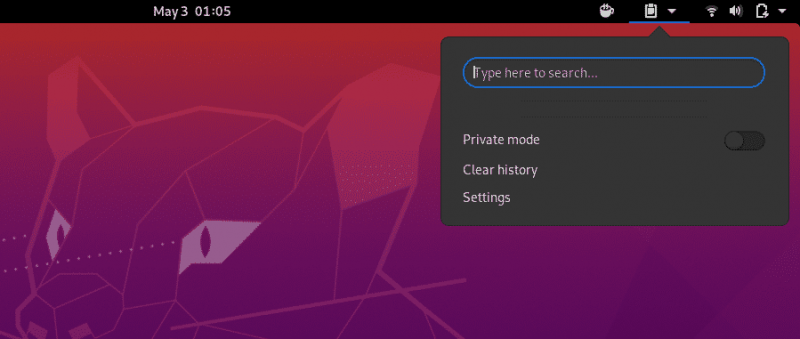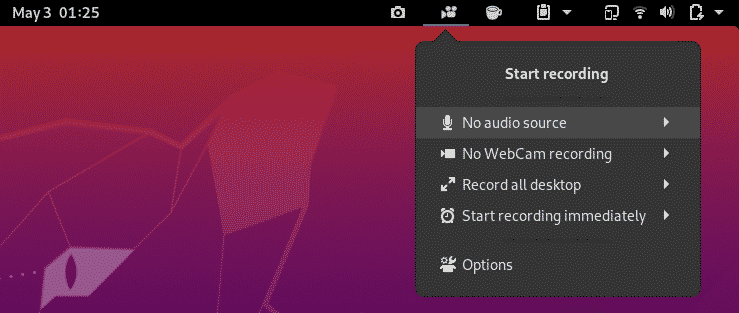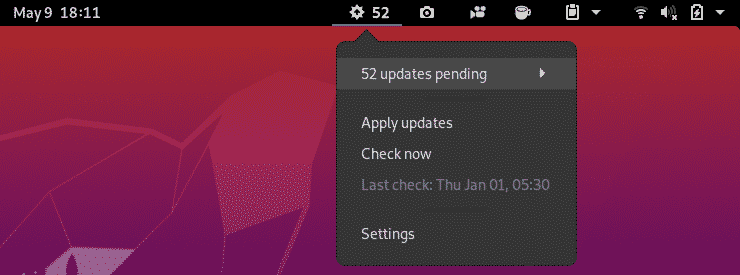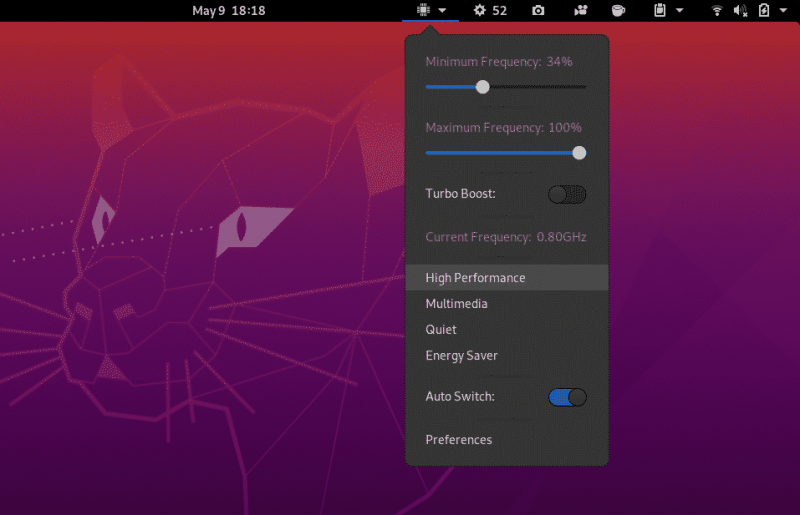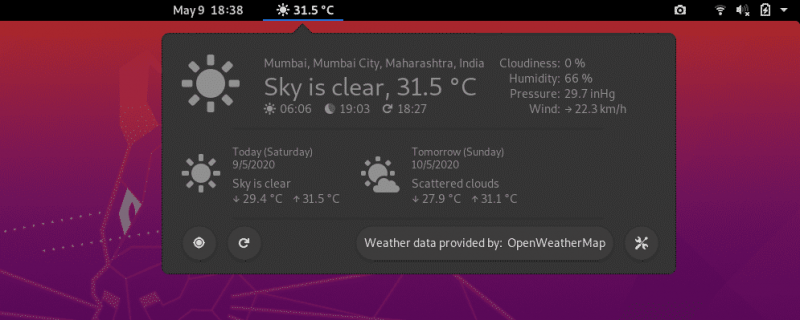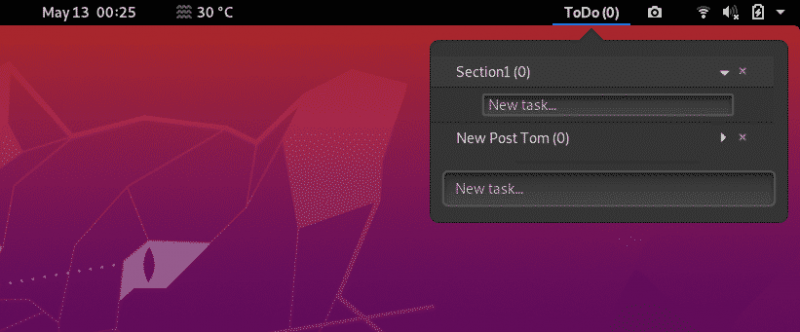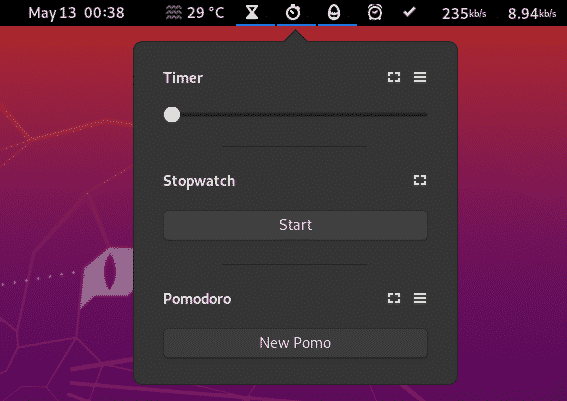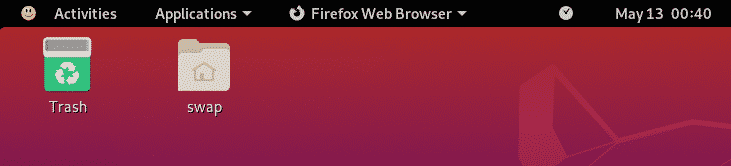आज, मैं आपको अपने गनोम डेस्कटॉप अनुभव को बढ़ाने के लिए 25 सर्वश्रेष्ठ गनोम एक्सटेंशन से परिचित कराऊंगा। सभी 25 एक्सटेंशन नवीनतम उबंटू 20.04 एलटीएस पर परीक्षण किए गए हैं, इसलिए इन सभी एक्सटेंशन को पुराने उबंटू रिलीज पर भी काम करना चाहिए। तो चलिए चलते हैं!
1. डैश टू डॉक
एप्लिकेशन के बीच स्विच करना GNOME में इतना आसान नहीं है, लेकिन डैश टू डॉक एक्सटेंशन की मदद से, आप न केवल ऐप्स के बीच तेजी से स्विच कर सकते हैं, बल्कि त्वरित पहुंच के लिए अपने पसंदीदा एप्लिकेशन को डॉक में भी जोड़ सकते हैं।

यह डॉक अत्यधिक विन्यास योग्य है, और आप इसे अपनी स्क्रीन के किसी भी ओर रख सकते हैं। आप कस्टम थीम भी पेश कर सकते हैं और आकार समायोजन कर सकते हैं।
इंस्टॉल करने के लिए यहां क्लिक करें
2. कैफीन
जब आपका ऑपरेटिंग सिस्टम स्लीप मोड में चला जाता है तो क्या यह कष्टप्रद नहीं है? जब आप किसी चीज़ पर काम कर रहे हों तो इसे रोकने के लिए, कैफीन एक्सटेंशन का उपयोग करें। जब आप कैफीन एक्सटेंशन जोड़ते हैं, तो आपको एक मग आइकन दिखाई देगा।
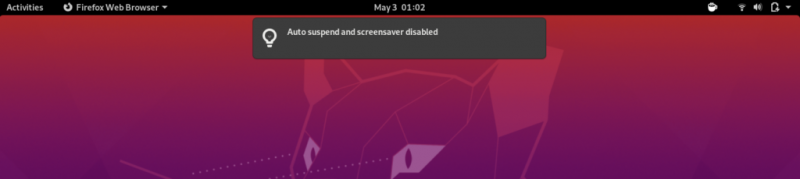
खाली मग का मतलब है कि सामान्य नियम लागू होंगे, यानी सो जाओ; लेकिन जब मग भर जाता है, तो एक्सटेंशन स्क्रीनशॉट स्क्रीन या स्लीप मोड में नहीं जाएगा।
इंस्टॉल करने के लिए यहां क्लिक करें
3. क्लिपबोर्ड संकेतक
यह GNOME उपयोगकर्ताओं के लिए एक उपयोगी विस्तार है जो उपयोगकर्ताओं को क्लिपबोर्ड पर 50 प्रविष्टियों तक जोड़ने की अनुमति देता है जिसका उपयोग भविष्य की जरूरतों के लिए किया जा सकता है। यह फ़ंक्शन आपको क्लिपबोर्ड इतिहास को कैश करने की भी अनुमति देता है।
इंस्टॉल करने के लिए यहां क्लिक करें
4. डॉक के लिए कार्यक्षेत्र
यह एक्सटेंशन आपको गनोम शेल के अवलोकन कार्यस्थानों को एक बुद्धिमान डॉक में बदलने की अनुमति देगा। सरल शब्दों में, आप त्वरित पहुँच के लिए वर्तमान में चल रहे सभी गतिविधि अवलोकनों को एक छोटे डॉक में थंबनेल कर सकते हैं।
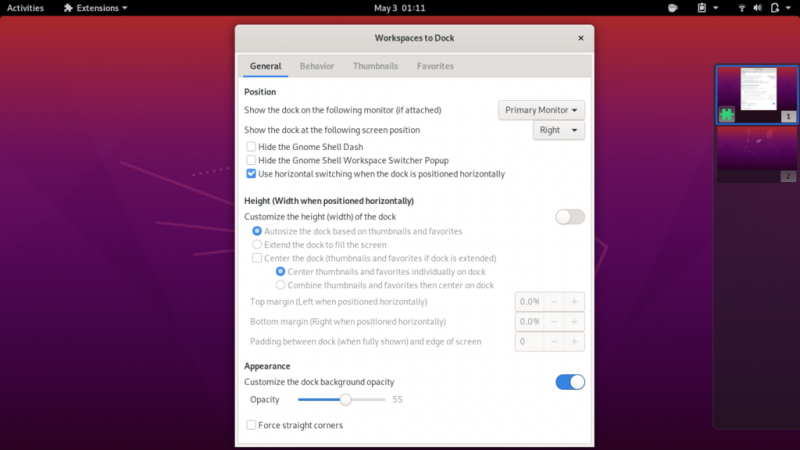
इंस्टॉल करने के लिए यहां क्लिक करें
5. ईज़ीस्क्रीनकास्ट
यह उन लोगों के लिए बहुत अच्छा एक्सटेंशन है, जिन्हें काम के लिए अपनी स्क्रीन रिकॉर्ड करने की आवश्यकता होती है। EasyScreenCast आपको एक ही समय में अपनी GNOME शेल स्क्रीन और ऑडियो रिकॉर्ड करने में मदद करेगा। यह YouTube और अन्य प्लेटफॉर्म पर वीडियो ट्यूटोरियल क्रिएटर्स के लिए एक बेहतरीन GNOME एक्सटेंशन है।
इंस्टॉल करने के लिए यहां क्लिक करें
6. जीएसकनेक्ट
जीएसकनेक्ट एक्सटेंशन आपको अपने एंड्रॉइड फोन को गनोम डेस्कटॉप से कनेक्ट करने में मदद करेगा ताकि आप संदेशों तक पहुंच सकें, कॉल कर सकें और दोनों डिवाइसों पर अन्य डेटा एक्सेस कर सकें। एकीकरण के लिए आपको अपने एंड्रॉइड फोन पर केडीई कनेक्ट ऐप इंस्टॉल करना होगा। आप नीचे स्क्रीनशॉट में देख सकते हैं कि मैंने अपने फोन को गनोम शेल से कैसे जोड़ा।
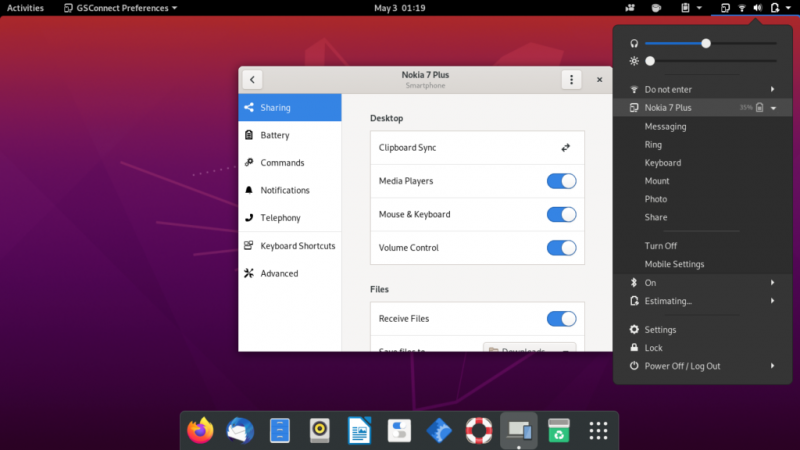
इंस्टॉल करने के लिए यहां क्लिक करें
7. स्क्रीनशॉट टूल
स्क्रीनशॉट टूल एक्सटेंशन आपको केवल एक क्लिक में स्क्रीनशॉट लेने, कॉपी करने, सहेजने और अपलोड करने में आसानी से मदद करेगा। मुझे यह एक्सटेंशन बहुत उपयोगी लगता है क्योंकि यह कई विकल्पों की पेशकश करता है, जैसा कि आप नीचे स्क्रीनशॉट में देख सकते हैं।
इंस्टॉल करने के लिए यहां क्लिक करें
8. Appfolders प्रबंधन एक्सटेंशन
Appfolders Management GNOME एक्सटेंशन आपको अपनी पसंद के फ़ोल्डर में विभिन्न एप्लिकेशन व्यवस्थित करने की अनुमति देता है। क्या गनोम शेल में यह एक महान कार्य नहीं है? एक बार जब आप इस टूल को इंस्टॉल कर लेते हैं, तो आपको एप्लिकेशन ट्रे में ऐप आइकन पर राइट-क्लिक करना होगा और 'फ़ोल्डर में जोड़ें' पर क्लिक करना होगा।
इंस्टॉल करने के लिए यहां क्लिक करें
9. एप्ट अपडेट इंडिकेटर
यह गनोम शेल के लिए आपको मिलने वाले सबसे उपयोगी एक्सटेंशन में से एक है। यदि आपके इंस्टॉल किए गए पैकेजों के लिए कोई Apt पैकेज अपडेट उपलब्ध है तो Apt अपडेट इंडिकेटर आपको सीधे सूचना पट्टी से शीर्ष पर सूचित करता है।
इंस्टॉल करने के लिए यहां क्लिक करें
10. ऑटो मूव विंडोज
यदि आप कई वर्चुअल डेस्कटॉप पर काम करते हैं, तो ऑटो मूव विंडोज एक्सटेंशन उस अनुभव को और अधिक सुविधाजनक बनाने जा रहा है। इस एक्सटेंशन का उपयोग करके, आप किसी भी एप्लिकेशन को उस वर्चुअल डेस्कटॉप पर स्वचालित रूप से खोलने के लिए सेट कर सकते हैं जिसे आप एप्लिकेशन को असाइन करते हैं।
यह प्रक्रिया बहुत सरल है, और एक बार जब आप यह क्रिया कर लेते हैं, तो असाइन किया गया एप्लिकेशन स्वचालित रूप से निर्दिष्ट डेस्कटॉप पर खुल जाएगा।
इंस्टॉल करने के लिए यहां क्लिक करें
11. सीपीयू पावर मैनेजर
मुझे यह एक्सटेंशन बहुत उपयोगी लगता है, खासकर लैपटॉप पर काम करते समय। यह एक्सटेंशन आपको इस पर नियंत्रण देता है कि किसी भी समय आपके कंप्यूटर के संसाधनों का उपयोग कैसे किया जा रहा है। यह सिस्टम के समग्र प्रदर्शन में सुधार करेगा।
वर्तमान में, यह एक्सटेंशन केवल बोर्ड पर इंटेल सीपीयू वाले कंप्यूटरों के लिए है। व्यापक प्रयोज्यता के कारण, इस तरह के एक्सटेंशन सभी मशीनों के लिए उपलब्ध कराए जाने चाहिए।
इंस्टॉल करने के लिए यहां क्लिक करें
12. विस्तार
एक्सटेंशन एक्सटेंशन महान GNOME शेल टूल है जो आपको अपने सभी एक्सटेंशन प्रबंधित करने की अनुमति देता है। उदाहरण के लिए, आप गनोम डेस्कटॉप स्क्रीन पर सीधे शीर्ष पैनल से एक्सटेंशन सेटिंग्स को सक्षम/अक्षम या बदल सकते हैं।
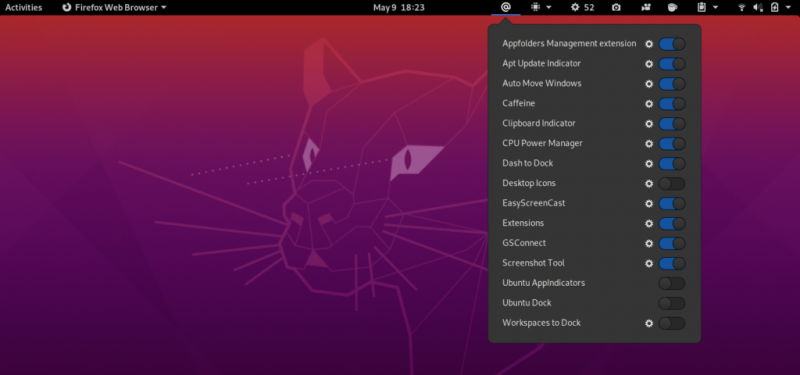
यह गनोम ट्वीक्स में प्रवेश करने और फिर आपके एक्सटेंशन को ट्वीक करते समय एक्सटेंशन में जाने का समय बचाता है।
इंस्टॉल करने के लिए यहां क्लिक करें
13. खुला मौसम
OpenWeather एक और बेहतरीन शेल एक्सटेंशन है जो आपको दुनिया भर में आपके स्थान या आपकी पसंद के किसी अन्य स्थान पर सभी मौसम की जानकारी का ट्रैक रखने में मदद करता है।
जैसा कि आप ऊपर दिए गए स्क्रीनशॉट में देख सकते हैं, यह काफी आकर्षक लग रहा है, और आप अपनी आवश्यकता के अनुसार आवश्यक बदलाव कर सकते हैं।
इंस्टॉल करने के लिए यहां क्लिक करें
14. पैनल ओएसडी
पैनल ओएसडी एक दिलचस्प एक्सटेंशन है जो आपको डेस्कटॉप अधिसूचना के स्थान को अनुकूलित करने की अनुमति देता है। आप डेस्कटॉप पर अपने पसंदीदा स्थान पर सूचना प्रदर्शित करने के लिए इस एक्सटेंशन का उपयोग कर सकते हैं।
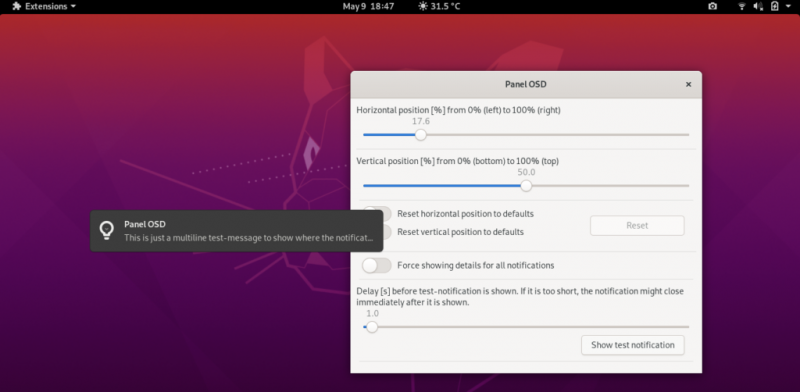
इंस्टॉल करने के लिए यहां क्लिक करें
15. वाईफाई कनेक्शन को रिफ्रेश करें
उबंटू और अन्य लिनक्स वितरणों पर वाईफाई कनेक्शन को रीफ्रेश करने का कोई विकल्प नहीं है। हालाँकि, यह एक्सटेंशन इस बहुप्रतीक्षित विकल्प को जोड़ता है। अब आप Refresh Wifi Connections एक्सटेंशन के उपयोग के माध्यम से किसी भी उपलब्ध वाईफाई नेटवर्क से आसानी से जुड़ सकते हैं।
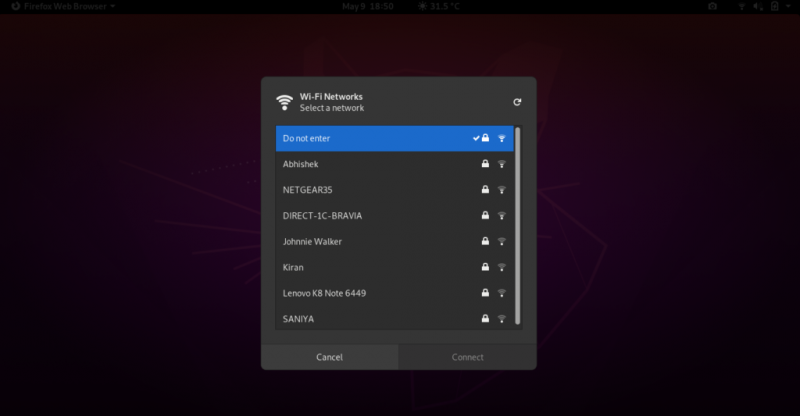
इंस्टॉल करने के लिए यहां क्लिक करें
16. ड्रॉप डाउन टर्मिनल
ड्रॉप डाउन टर्मिनल एक अनिवार्य एक्सटेंशन है। मैं प्रत्येक गनोम उपयोक्ता को इस विस्तार की सिफारिश करूंगा। टर्मिनल एक ऐसा ऐप है जिसकी लिनक्स पर सभी को जरूरत होती है। इस एक्सटेंशन के साथ, ड्रॉप-डाउन मेनू का उपयोग करके या कीबोर्ड शॉर्टकट का उपयोग करके गनोम पर टर्मिनल तक पहुंचना आसान है। ड्रॉप डाउन टर्मिनल को खोलने या बंद करने के लिए कीबोर्ड शॉर्टकट के ठीक ऊपर की कुंजी है टैब कीबोर्ड पर कुंजी; यानी, ~ कुंजी।

इंस्टॉल करने के लिए यहां क्लिक करें
17. क्रियाएँ विन्यासकर्ता
एक्टिविटी कॉन्फिगरेटर एक और अच्छा गनोम शेल एक्सटेंशन है। यह एक्सटेंशन आपको गतिविधियों के बटन के साथ-साथ पैनल की उपस्थिति को अनुकूलित करने की अनुमति देता है। आप अपने डेस्कटॉप की कार्यक्षमता बढ़ाने के लिए कई सुविधाएँ जोड़ सकते हैं और जोड़ सकते हैं। आप पृष्ठभूमि का रंग भी बदल सकते हैं और पारदर्शिता समायोजित कर सकते हैं।
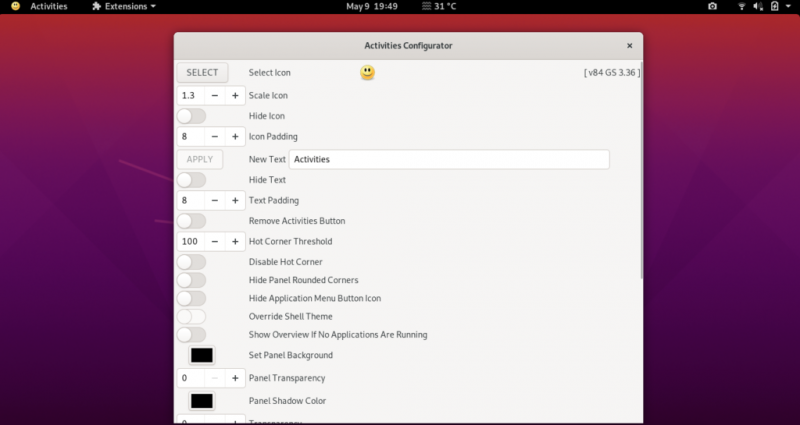
इंस्टॉल करने के लिए यहां क्लिक करें
18. टॉपआईकॉन्स प्लस
GNOME डेस्कटॉप पर, टेलीग्राम, ड्रॉप बॉक्स या स्काइप जैसे कुछ ऐप का उपयोग करना इतना आसान नहीं है, जो सिस्टम ट्रे पर बहुत अधिक निर्भर करते हैं। ऐसा इसलिए है क्योंकि ऐप ट्रे सामान्य रूप से छिपी रहती है। TopIcons Plus एक्सटेंशन GNOME सिस्टम आइकन को वापस वहीं रखता है जहाँ उन्हें होना चाहिए। आप एक्सटेंशन सेटिंग्स में आइकन के आकार, शैली और स्थिति को भी अनुकूलित कर सकते हैं।

इंस्टॉल करने के लिए यहां क्लिक करें
19. एप्लीकेशन मेनू
एप्लिकेशन मेनू पारंपरिक स्टार्ट मेनू को गनोम डेस्कटॉप में जोड़ता है। इस मेन्यू में सबसे अधिक उपयोग किए जाने वाले कुछ ऐप्स हैं। एप्लिकेशन मेनू एक्सटेंशन काफी उपयोगी है, क्योंकि आप पसंदीदा को सीधे लॉन्च कर सकते हैं, लेकिन इसमें कुछ सीमाएँ हैं कि इस एक्सटेंशन को अनुकूलित नहीं किया जा सकता है।
इंस्टॉल करने के लिए यहां क्लिक करें
20. धारा सभी सूची
चयन टोडो सूची गनोम उपयोगकर्ताओं के लिए एक सरल, फिर भी काफी उपयोगी विस्तार है। आप बस इस ड्रॉप-डाउन एक्सटेंशन में अपनी टू-डू प्रविष्टियां और यहां तक कि उप-प्रविष्टियां भी जोड़ सकते हैं। इस एक्सटेंशन में उतनी सुविधाएँ नहीं हैं जितनी आप उम्मीद करेंगे, लेकिन फिर भी, मुझे यह काफी उपयोगी लगता है।
इंस्टॉल करने के लिए यहां क्लिक करें
21. इंटरनेट रेडियो
यदि आप काम करते समय संगीत या रेडियो सुनना पसंद करते हैं, तो इंटरनेट रेडियो आपके लिए अनिवार्य एक्सटेंशन है। यह एक्सटेंशन आपको एक ही स्थान पर कई इंटरनेट रेडियो स्ट्रीम सुनने की अनुमति देता है। प्ले/स्टॉप, टाइटल नोटिफिकेशन और वॉल्यूम एडजस्टमेंट के लिए बटन हैं, जो इस एक्सटेंशन को उपयोग करने में बहुत आसान बनाते हैं।
इंस्टॉल करने के लिए यहां क्लिक करें
22. यूट्यूबर
You2ber लोकप्रिय YouTube डाउनलोडर youtube-dl के लिए गनोम शेल एक्सटेंशन है। यह एक्सटेंशन YouTube से किसी भी वीडियो और ऑडियो मीडिया सामग्री को डाउनलोड करने में आपकी सहायता करेगा। You2ber डाउनलोड करने से पहले कुछ अनुकूलन विकल्प भी प्रदान करता है, जैसे वीडियो की गुणवत्ता, ऑडियो गुणवत्ता, ऑडियो/वीडियो फ़ाइल को सहेजने के लिए गंतव्य, और एक उपशीर्षक डाउनलोड विकल्प।
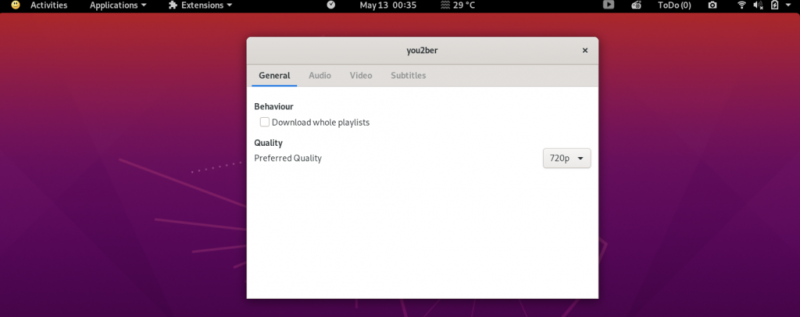
इंस्टॉल करने के लिए यहां क्लिक करें
23. नेटस्पीड
नेटस्पीड सरल विस्तार है जो गनोम डेस्कटॉप पर शीर्ष पट्टी से एक ड्रॉप-डाउन में इंटरनेट की गति दिखाता है। जैसा कि नीचे दिखाया गया है, इस एक्सटेंशन में डाउनलोड और अपलोड गति दोनों प्रदर्शित होती हैं। यदि आप माउस पर राइट-क्लिक करते हैं, तो एक्सटेंशन डाउनलोड और अपलोड गति का योग प्रदर्शित करेगा।
इंस्टॉल करने के लिए यहां क्लिक करें
24. समय ++
टाइम ++ एक बेहतरीन एक्सटेंशन है जो एक ही छत के नीचे कई अलग-अलग फ़ंक्शन प्रदान करता है। इस एक्सटेंशन में एक अलार्म घड़ी, स्टॉपवॉच, टाइम ट्रैकर, पोमोडोरो और todo.txt प्रबंधक शामिल हैं।
GNOME उपयोगकर्ताओं के लिए टाइम ++ सबसे उपयोगी टाइमकीपिंग एक्सटेंशन में से एक है।
इंस्टॉल करने के लिए यहां क्लिक करें
25. डेस्कटॉप आइकन
GNOME पर डिफ़ॉल्ट रूप से कोई डेस्कटॉप आइकन उपलब्ध नहीं है, और यह एक्सटेंशन उस सीमा को पार कर जाता है। इस एक्सटेंशन का उपयोग करके, आप डिस्प्ले पर आइकन के डिस्प्ले के साथ घर जैसा महसूस करेंगे, खासकर यदि आप विंडोज यूजर हैं।
इंस्टॉल करने के लिए यहां क्लिक करें
आपके समग्र गनोम डेस्कटॉप कार्य अनुभव और उत्पादकता को बेहतर बनाने के लिए ये 25 सर्वश्रेष्ठ गनोम शेल एक्सटेंशन हैं। यदि आप यहां सूचीबद्ध एक्सटेंशन के अलावा किसी अन्य उपयोगी एक्सटेंशन का उपयोग करते हैं, तो बेझिझक अपना अनुभव हमारे साथ साझा करें @LinuxHint और @SwapTirthakar .